كيفية إنشاء قائمة تشغيل في تطبيق Apple Music
تعرَّف على كيفية إنشاء قائمة تشغيل جديدة وإضافة موسيقى إلى قائمة تشغيل موجودة في تطبيق Apple Music.
كيفية إنشاء قائمة تشغيل جديدة على iPhone أو iPad أو Android
افتح تطبيق Apple Music.
على iPhone أو Android، اضغط على "المكتبة"، واضغط على "قوائم التشغيل"، ثم اضغط على "قائمة تشغيل جديدة".
على iPad، مرّر إلى أسفل الشريط الجانبي واضغط على "قائمة تشغيل جديدة".
قم بتسمية قائمة التشغيل، ثم اضغط على "إضافة موسيقى".
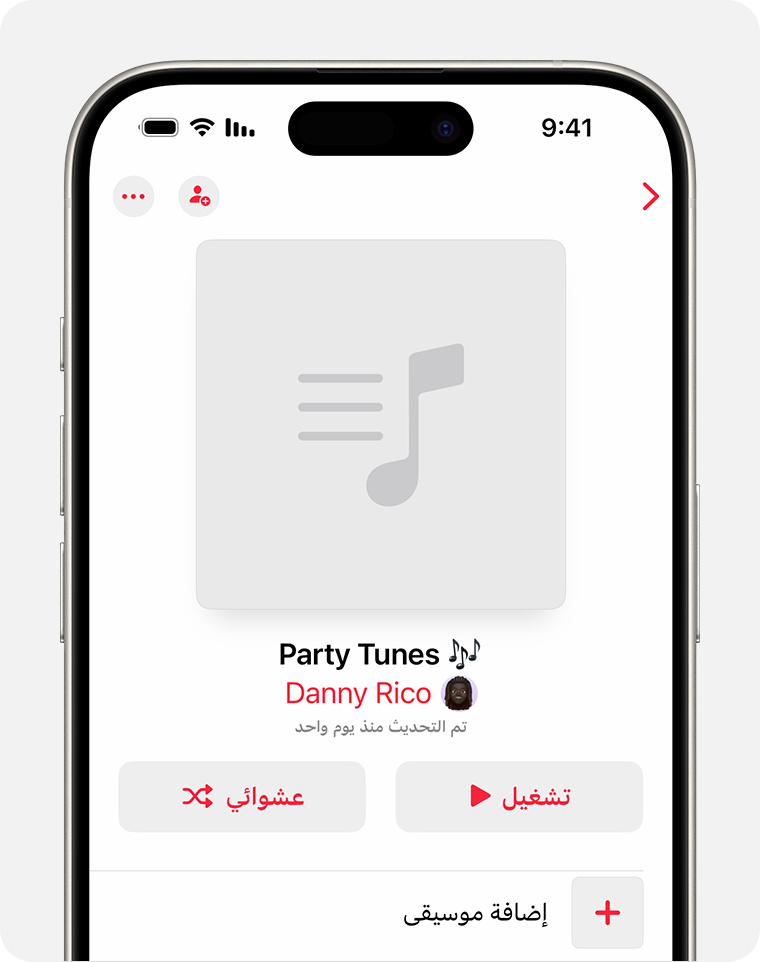
اضغط على الموسيقى التي ترغب في إضافتها.
على iPhone أو iPad، اضغط على "تم". على الجهاز الذي يعمل بنظام التشغيل Android، اضغط على .
كيفية إضافة الموسيقى إلى قائمة تشغيل موجودة على iPhone أو iPad أو Android
افتح تطبيق Apple Music.
ابحث عن الموسيقى التي ترغب في إضافتها.
اضغط على إلى جانب إحدى الأغاني أو في الجزء العلوي من أحد الألبومات.
اضغط على "إضافة إلى قائمة تشغيل".
اضغط على قائمة تشغيل.
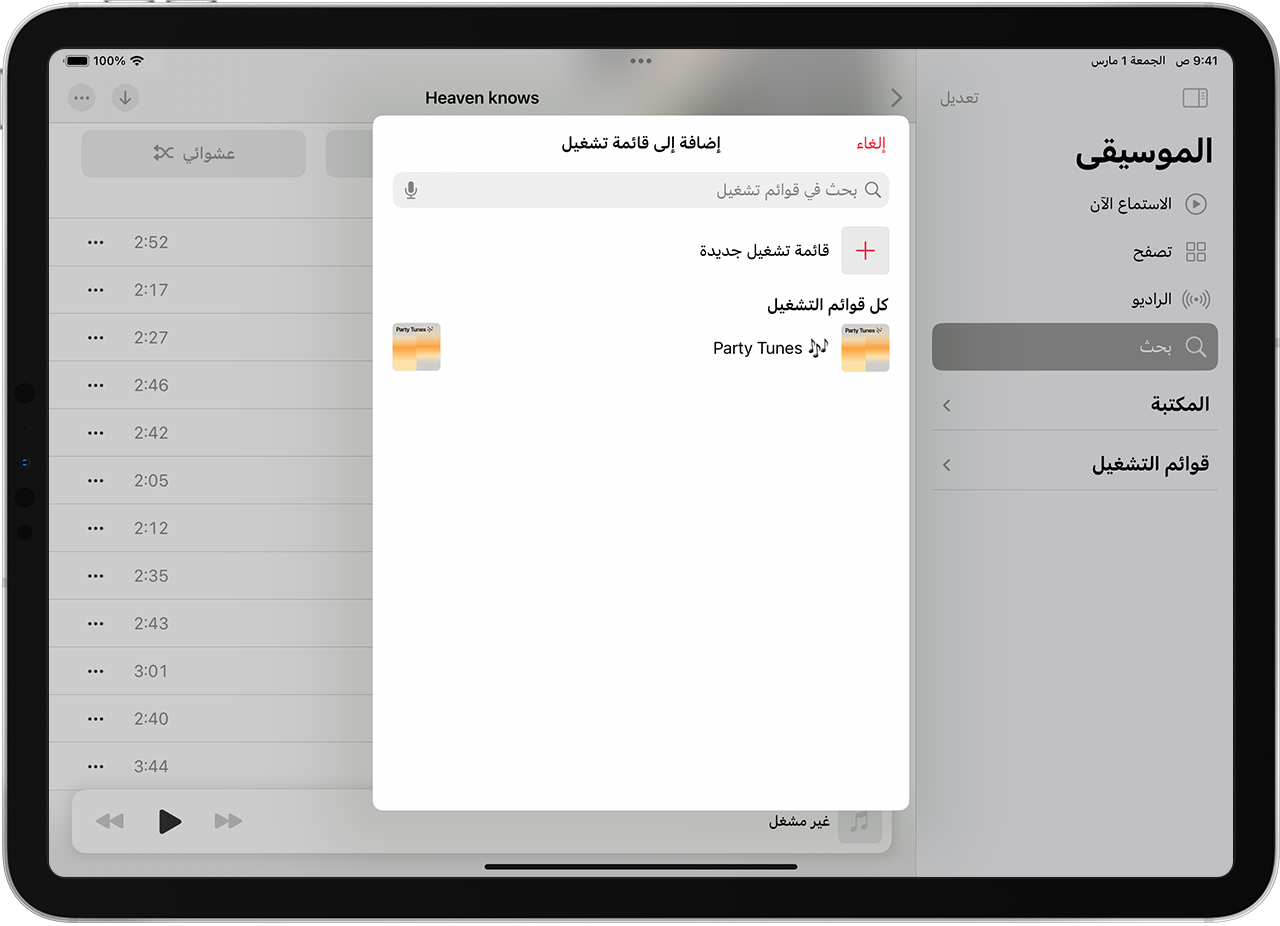
كيفية إنشاء الموسيقى وإضافتها إلى قائمة تشغيل على Mac أو الكمبيوتر الشخصي (PC)
افتح تطبيق Apple Music أو iTunes.
في تطبيق Apple Music على Mac أو iTunes لنظام التشغيل Windows، انتقل إلى شريط القوائم واختر "ملف" > "جديد" > "قائمة تشغيل".
في تطبيق Apple Music لنظام التشغيل Windows، انتقل إلى "قوائم التشغيل" في الشريط الجانبي، وانقر على الزر "قائمة تشغيل جديدة".
قم بتسمية قائمة التشغيل.
اسحب الموسيقى وأفلتها في قائمة تشغيل في الشريط الجانبي.
تعرف على المزيد حول قوائم التشغيل
إذا كان لديك ملف تعريف على Apple Music، فيمكنك جعل إحدى قوائم التشغيل متاحة للجميع ليتمكن أي شخص من العثور عليها عند البحث في Apple Music. عند إنشاء قائمة تشغيل جديدة، يمكنك تشغيل "إظهار في صفحتي الشخصية وفي البحث".
قد يختلف توفر Apple Music باختلاف البلد أو المنطقة. تعرّف على ما هو متوفر في بلدك أو منطقتك.
يتم تقديم المعلومات حول المنتجات التي لم تُصنّعها Apple أو مواقع الويب المستقلة التي لا تخضع للمراقبة أو الاختبار من جانب Apple بدون توصيات أو موافقة. ولا تتحمّل Apple أية مسؤولية فيما يتعلق باختيار مواقع الويب والمنتجات التابعة لجهات خارجية أو أدائها أو استخدامها. ولا تُقدّم Apple أية ضمانات فيما يتعلق بدقة أو موثوقية مواقع الويب التابعة لجهات خارجية. اتصل بالبائع للحصول على المزيد من المعلومات.